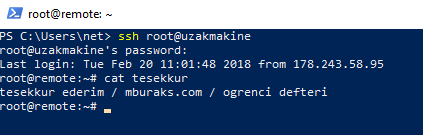Biraz geç de olsa Windows’a yerleşik SSH istemci özelliği geldi, yani PowerShell ile ek bir programa ihtiyaç duymadan SSH servislerine bağlanabileceğiz. Bu özelliği Windows 10 kullanıcıları aktifleştirerek kullanabiliyor. Bu yazıda kısaca Windows 10 SSH client özelliğini nasıl aktifleştireceğimizi anlatacağım.
SSH Nedir?
SSH, telnet veya rlogin gibi güvenli bağlantı kurmayan uzaktan erişim servislerine göre daha güvenli diyebileceğimiz bir şifrelenmiş uzaktan erişim protokolüdür, Secure Shell kelimelerinin kısaltılmış halidir. SSH bağlantısı sağlayan, yani uzak erişime izin veren tarafa sunucu; sunucuya SSH protokolü üzerinden bağlanmak isteyen tarafa istemci deriz. İstemci tarafında SSH protokolü kullanarak sunucuya bağlanmamızı sağlayan yerleşik veya harici yazılımlar kullanırız. Daha önceki bir yazımda sshuttle aracılığıyla SSH’ı nasıl bir vekil sunucu bağlantısı olarak kullanabildiğimizi yazmıştım.
Çoğu Linux dağıtımında SSH istemcisi yüklü gelir. Terminal’de ssh komutunu kullanarak bağlantıyı başlatabiliriz. Windows için bugüne kadar Putty gibi harici araçları kullanıyorduk, kullanmak zorundaydık. Microsoft, yaptığı güncellemelerle Windows 10’a yerleşik SSH istemci özelliği getirdi, yani komut satırı kullanarak doğrudan SSH servisini kullanabiliyoruz. Bu özellik varsayılan olarak kapalı geliyor, adım adım aktifleştirmeyi anlatmaya çalıştım:
SSH Özelliğini Aktifleştirme
- Başlat menüsüne “Apps & Features” (Uygulamalar ve özellikler) yazarak uygulamalar penceresini açın.
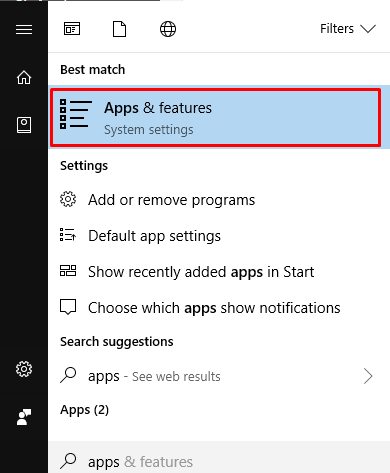
- Açılan pencerede “Manage optional features” (İsteğe bağlı özellikleri yönet) bağlantısını takip edin.
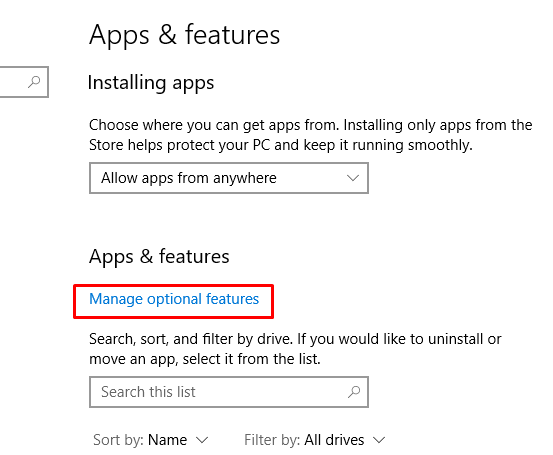
- Açılan pencere yüklendiğinde Add a feature butonuna tıklayın.
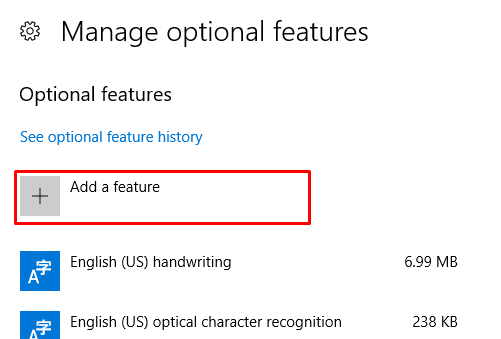
- Windows ile beraber gelen ancak bazısı aktifleştirilmemiş özellikleri göreceksiniz. Bu özelliklerin bir kısmı kullanışlılık, güvenlik ve beta sürümde olmaları sebepleriyle devre dışı gelebilir. Listeden OpenSSH Client (Beta) özelliğini seçerek aktif edebilirsiniz.
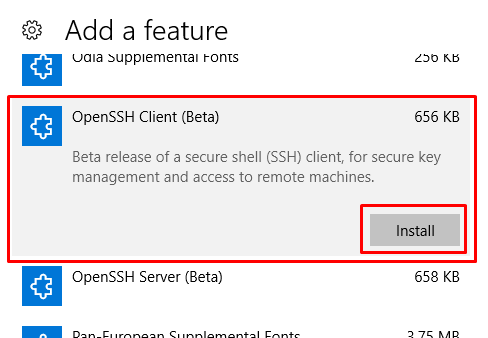
- Bir önceki pencereye gelerek yüklemeyi görebilirsiniz. Yükleme tamamlandığında bilgisayarınızı yeniden başlatarak değişikliklerin ektif hale gelmesini sağlayın.
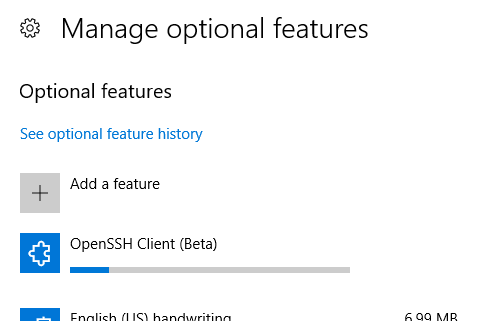
Windows 10’da SSH Client nasıl kullanılır?
Windows 10 OpenSSH Client özelliğini aktifleştirdik. PowerShell i açarak ssh komutunu yazalım ve kullanabileceğimiz parametrelere bir göz atalım.
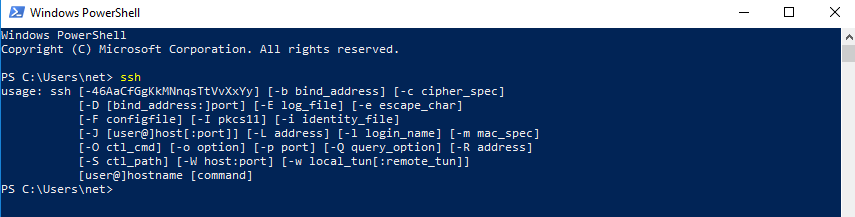
Windows’a yeni gelen OpenSSH client’ini diğer sistemlerde ve yazılımlarda olan ssh servisleri gibi kullanabiliyoruz. En alt satırda görebileceğimiz gibi basit bir SSH bağlantı işlemi gerçekleştirmek için şöyle bir komut kullanıyoruz;
ssh kullaniciadi@sunucuadresi
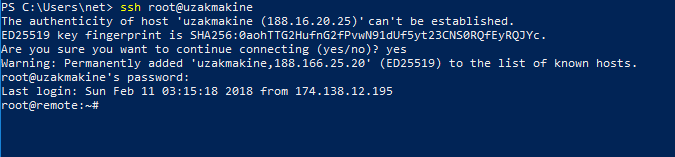
Çoğu SSH bağlantısı ilk kurulduğunda bağlantı isteğini gönderdiğimiz sunucunun parmak izi gibi tekil verisini bize göstererek güvenip güvenmediğimizi sorulur. ‘yes‘ yazarak sunucunun adresini ve parmak izi eşleşmesini güvenilir sunucular listesine ekleyebilirsiniz. Bu özellik sayesinde aynı adrese bağlandığınızda sizi farklı bir bilgisayar karşılarsa SSH Client’iniz sizi uyaracaktır.
Kullanıcı parolası girdikten sonra bizi sunucu karşılıyor. Bundan sonra yapacağımız bağlantılar iki bilgisayar arasındaki bağlantının güvenliği ölçüsünde şifrelenerek sağlanacaktır.